更新时间:2023-09-29
Win10怎么把显卡调成独显?近期有用户的电脑安装的是双显卡,但是为了有更好的游戏体验,想要将显卡切换为独显,那么应该如何操作呢?其实方法很简单,下面我们一起来看看小编精心准备的Win10显卡模式切换教程吧,希望可以帮到你哦。
1、由于小编电脑上用的是英伟达的显卡,所以下面就以切换使用英伟达独显为例。打开控制面板,点击“硬件和声音”。
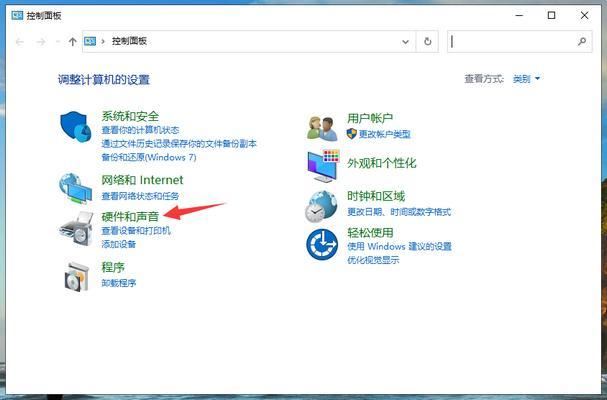
2、选择下方的“NVIDIA控制面板”。
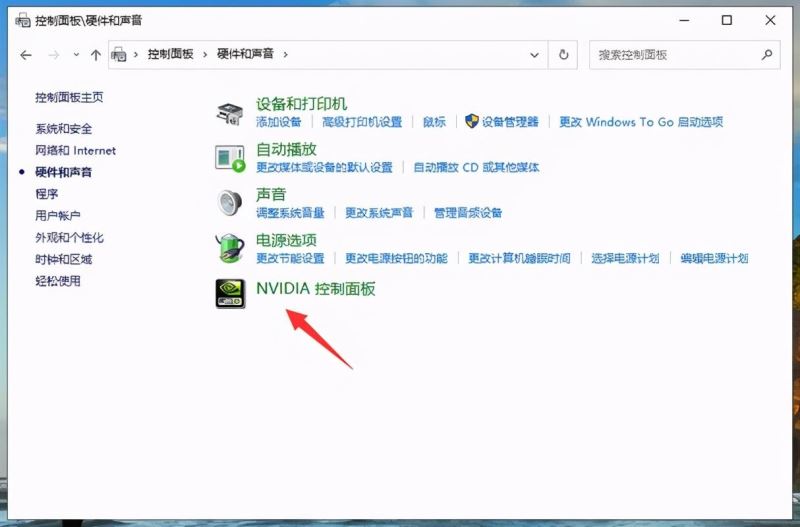
3、在NVIDIA控制面板中选择“管理3D设置”。
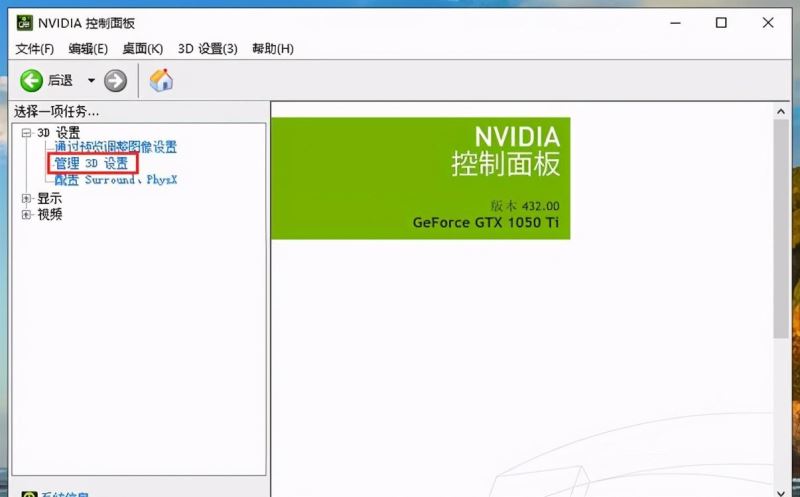
4、在“全局设置”下,选择“高性能NVIDIA”处理器就能切换使用独立显卡了。
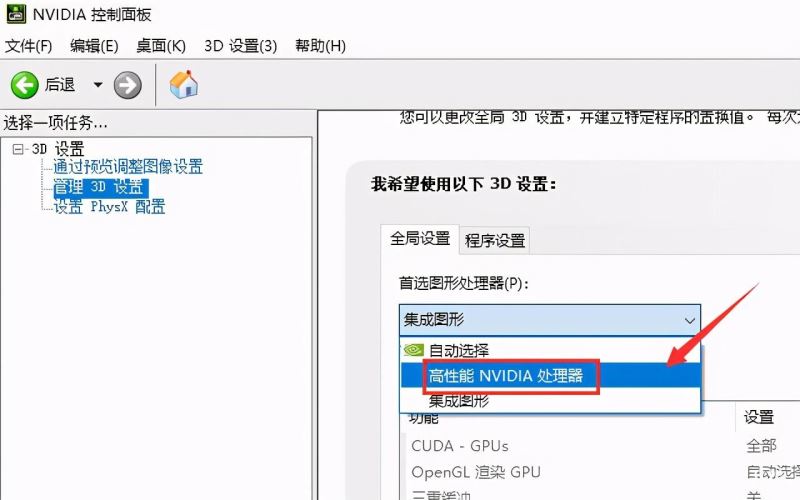
如果在控制面板内没有找到独立显卡的控制面板,很可能是独立显卡的驱动没有安装成功,重新安装显卡驱动即可。
最新文章
Win10怎么把显卡调成独显Win10显卡模式切换教程
2023-09-29Win11系统还原失败怎么办Win11系统还原0x80070005错误的解决方法
2023-09-29百度网盘该文件已从本地删除怎么回事
2023-09-29百度网盘本地文件不存在或已被删除怎么解决
2023-09-29MUMU模拟器卡在60%怎么办MUMU模拟器卡在60%的解决方法
2023-09-29everything软件怎么设置搜索路径everything怎么指定路径
2023-09-29雷电模拟器卡顿怎么办最流畅的雷电模拟器设置方法
2023-09-29微软Excel表格点击单元格行和列都显示颜色怎么弄聚光灯效果设置
2023-09-29Wps下划线怎么弄Wps添加下划线的最全方法
2023-09-29Excel如何打出正负号Excel打出正负号的方法
2023-09-28发表评论